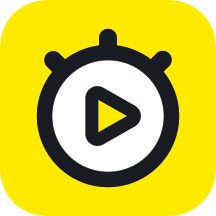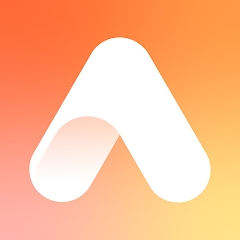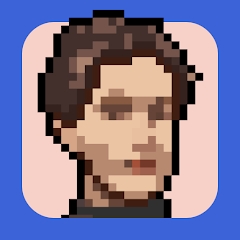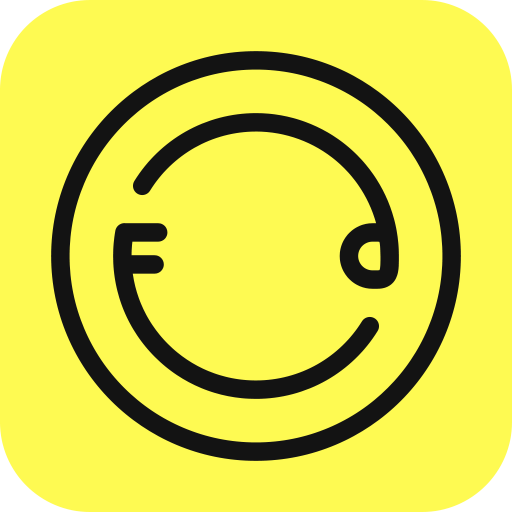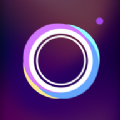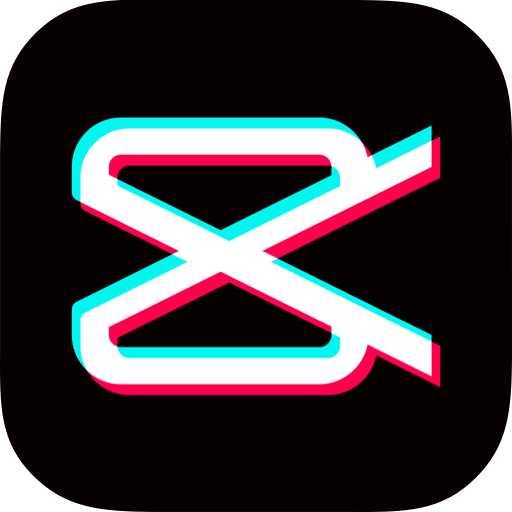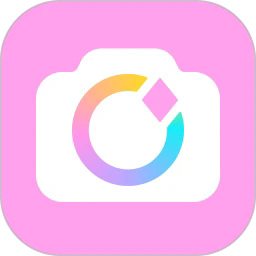Tadaa SLR app是一款可以轻松制作背景虚化效果照片的手机软件,用户可以使用这款软件轻松的处理图片,打造梦幻的单反背景虚化效果。
【功能介绍】
拍摄好之后软件会提示您涂抹需要突出的区域,虽然只是涂个大概,但是软件会智能识别拍摄物体的边缘,基本上不用修改,要是您一时手滑也可以用橡皮工具将多余的地方擦掉。
软件提供了3种编辑模式,直线、圆形和所有范围,您可以根据拍摄物体来选择,为了更好地突出主体,小编选了所有范围。模糊的程度和范围可以修改,背景越虚化,主体就更突出了。
最后,软件自带简单的滤镜效果,梦幻感再加一倍,您还可以按照需要对图片进行裁切,功能虽然简单但却非常实用。最后点击右上角的“Save”字样,就能保存您的景深大作了。
Tadaa SLR还是一款社交软件,您可以欣赏到世界各地的小伙伴所拍摄的作品,同样您也可以将自己制作的图片上传分享。这款软件直接秒杀单反效果,别犹豫了快来试试。
【使用说明】
第一次打开应用,直接进入即时拍照模式。在该使用页面中,左上角可以选择画幅的比例、井字网格以及闪光灯,右上角则是大家熟悉的前置、后置镜头的切换按钮。如果想在相册中选择照片进行制作的话,可以点击右下方进行选择。那左下方的叉叉是什么呢?
点击左下方的叉叉,表示回到用户页面。在有网络的情况下,这里的“Explore”中,会显示不少应用平台上其他用户分享的图片。看到喜欢的话,你也可以点赞、评论或分享。在上方有“Search”,可以搜索到相关的图片。最关键的是,这些图片都好美[emoji]203c[/emoji]
右下方有“My Photos”,相当于用户自己的主页,这需要用户注册后才能显示。我们可以用FaceBook、Twitter或邮件进行注册。
右上方的Settings(设置)当中,可以设置应用打开时进入的画面,应用自动设定为进入即时拍摄状态,如果取消的话,进入画面会变成用户主页。另外,Clear Caches是取消制作记录,即不保存你最后关闭应用前的制作过程。这一设置不会影响到已经上传的图片文件。
随便拍一张照片来制作,同时要挑战一下难度!这张照片中,所有物品都在统一水平面上,就其本身而言是没什么景深效果的。现在要把耳机突出,其他作为背景进行虚化。由于耳机线与背景融为一体,所以制作起来具有一定的难度!
首先,我们用Mask按钮来涂抹需要突出的部分。这一步只能大致地涂抹出需要的区域,涂抹完成后,该区域会变为绿色。我们可以看到,有不少多余的背景部分也涂抹了,也有少部分尚未涂抹到的区域。
我们需要进行再次涂抹,同时用左下角的Erase,橡皮按钮抹去不需要的背景区域!这也是该应用的妙处,因为这两种涂抹工具可以自动识别需要涂抹的区域。然而,这两种工具的笔触大小却不能改变。
在不能改变笔触大小的情况下,很多应该保留的区域也被抹去了。这时候,我们应该进行更加精细的涂抹。用两只手指将图片放大,这样的操作就等于将我们的笔触“变小”了。
移动图片需要点击左下角的第三个Move按钮才能进行。移动到需要精细编辑的区域,再切换为橡皮按钮并放大图片,这样就可以进行精密地选择区域了。同样的,选择Mask按钮后再放大图片,可以选定该区域。这类操作跟PS的抠图有点像,精工才能出细作,小编在此就先粗略地完成一下!
完成后,我们可以看到除了耳机线外,其它部分都被虚化了!在下方的横条Aperture,可以调节虚化的程度,根据图片需要的效果进行调整即可。
在最下方向左滑动,即可进行下一步的调整。这里是调整背景虚化区域的高光和光泽度,这个也是根据图片效果而定,像这张图如果用高光的话,那只虚化了的猫就比耳机线还要抢眼了。。。
第三步可以调整虚化的范围,是全部都模糊还是圆形或直线分割。需要注意的是,当我们点击图片,选择了另外的焦点,原来涂抹的部分会被反过来虚化了。这种反选的功能,在某些时候使用起来也许会有特别的效果!
完成了之前的虚化部分调节后,接着就是最后的总体色调调节了。可以选择滤镜效果,共有23种滤镜供大家选择!还有总体画面的光度、对比度、饱和度的调节。
下面是倒数第二步,选择画幅裁剪比例!有正方形、3:4、4:3等,在More中有更多的选择。Rotate是旋转画面,虽说需要旋转的话,一开始就会设定了,但在倒数第二步尝试再次旋转,也许会有意想不到的视觉感受噢!
最后一步就是调节Vignette,晕影效果,这就像LOMO风格。编辑到最后一步不满意的话,可以点击左上方的Cancel,返回后继续编辑!
编辑完成后,点击右上角的Save保存,即可保存到我们的相册中。保存好后,我们进入上传界面,在这里可以修改图片的名称,有网络的情况下才能定位以及将图片上传到自己的主页上。
展开